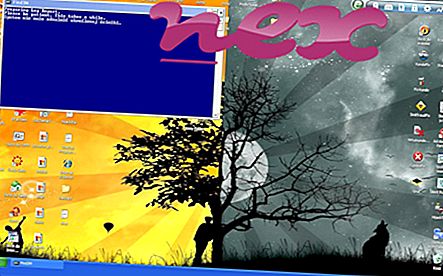Postopek, imenovan SoftThinks Agent Service ali Dell Backup and Recovery, spada v programsko opremo Dell Backup and Recovery ali lokalno lokalno varnostno kopijo Dell DataSafe ali storitev AlienRespawn ali SoftThinks Agent s strani SoftThinks SAS (www.softthinks.com) ali SoftThinks (www.softthinks.com).
Opis: SftService.exe ni nujno potreben za Windows in bo pogosto povzročal težave. SftService.exe se nahaja v podmapi "C: Programske datoteke (x86)" - običajno C: Programske datoteke (x86) Dell varnostno kopiranje in obnovitev ali C: Programske datoteke (x86) Lokalna varnostna kopija podatkov Dell DataSafe . Znane velikosti datotek na Windows 10/8/7 / XP so 1, 692, 480 bajtov (17% vseh pojavitev), 2.065.808 bajtov in 21 različic. To je storitev SftService: SoftThinks Agent Service.
Program nima vidnega okna. Datoteka ima digitalni podpis. SftService.exe ni jedro datoteke Windows. SftService.exe lahko nadzoruje aplikacije. Tehnična varnostna ocena je 29% nevarna, vendar pa morate prav tako prebrati uporabniške ocene.
Odstranitev te različice: Če imate težave s programom SftService.exe, lahko storite tudi naslednje:
1) Odstranite celoten program Dell DataSafe Local Backup ali Dell Backup and Recovery z nadzorno ploščo Windows
2) poiščite pomoč na spletni strani www.dell.com.
Če SftService.exe se nahaja v podmapi C: Windows, je varnostna ocena 24% nevarna . Velikost datoteke je 632.048 bajtov. Program nima vidnega okna. Datoteka je podpisana datoteka Verisign. Datoteka ima digitalni podpis. To ni sistemska datoteka sistema Windows. SftService.exe lahko nadzoruje aplikacije.
Pomembno: Nekatera zlonamerna programska oprema se prikriva kot SftService.exe. Zato preverite proces SftService.exe v računalniku in preverite, ali je grožnja. Za preverjanje varnosti računalnika priporočamo Security Task Manager . To je bil eden izmed najboljših prenosov izbir za Washington Post in PC World .
Čist in urejen računalnik je ključna zahteva za izogibanje težavam s SftService. To pomeni, da zaženete skeniranje za zlonamerno programsko opremo, očistite trdi disk z uporabo 1 cleanmgr in 2 sfc / scannow, 3 odstranite programe, ki jih ne potrebujete več, preverite za programe samodejnega zagona (z uporabo 4 msconfig) in omogočite samodejno posodobitev sistema Windows 5. Vedno ne pozabite izvajati rednih varnostnih kopij ali vsaj nastaviti obnovitvene točke.
Če se pojavi resnična težava, poskusite spomniti na zadnjo stvar, ki ste jo naredili, ali na zadnjo stvar, ki ste jo namestili, preden se je problem pojavil prvič. Uporabite ukaz 6 resmon, da določite procese, ki povzročajo vašo težavo. Tudi zaradi resnih težav, namesto z vnovičnim nameščanjem sistema Windows, je bolje, da popravite namestitev ali, za Windows 8 in novejše različice, izvedete ukaz DISM.exe / Online / Cleanup-image / Restorehealth. To vam omogoča popravilo operacijskega sistema brez izgube podatkov.
Da bi vam pomagali pri analizi procesa SftService.exe v vašem računalniku, so se izkazali za koristne naslednje programe: Varnostni upravitelj opravil prikaže vsa opravila v operacijskem sistemu Windows, vključno z vdelanimi skriti procesi, kot sta nadzor tipkovnice in brskalnika ali vnosi za samodejni zagon. Edinstvena ocena tveganja za varnost označuje verjetnost, da bo proces potencialno vohunska programska oprema, zlonamerna programska oprema ali Trojan. B Malwarebytes Anti-Malware z vašega trdega diska zazna in odstrani spyware, adware, trojance, keyloggerje, malware in sledilce.
Sorodna datoteka:
isbmgr.exe discsoftbusservice.exe servicehostapp.exe SftService.exe reiguard.exe wudfhost.exe wpffontcache_v0400.exe ace_engine.exe webcompanion.exe ioctlsvc.exe rzcefrenderprocess.exe